FAQ - SMASHDOCs Desktop-Anwendung Nutzung
1Welches Operationssystem soll auf meinem Rechner eingestellt werden, damit ich die SMASHDOCs Desktop-Anwendung installieren könnte?
SMASHDOCs Desktop-Anwendung kann auf den Rechnern mit MacOS, Linux und Windows Operationssystemen installiert werden.
2Wie kann ich die App herunterladen?
Um die Anwendung herunterladen zu können, sollen Sie die folgenden Links öffnen:
●für MacOS - https://desktop.smashdocs.net/desktop-pre-releases/SMASHDOCs-0.2.13.dmg
●für Linux - https://desktop.smashdocs.net/desktop-pre-releases/frontend-desktop-3.0_0.2.13_amd64.deb
●für Windows - https://desktop.smashdocs.net/desktop-pre-releases/SMASHDOCs%20Setup%200.2.13.exe.
Der Herunterladen-Prozess wird in ein paar Sekunden nach dem Anklicken den Link abgeschlossen.
3Ich arbeite mit MacOS und habe SMASHDOCs Desktop-App heruntergeladen, trotzdem, wird die Installation der App vom Operationssystem verboten. Was soll ich in diesem Fall machen?
Sie sollen Systemeinstellungen auf Ihrem Rechner öffnen, dann die Option "Sicherheit" finden und dort "Dennoch öffnen" anklicken. Danach wird die App erfolgreich geöffnet.
4Kann ich den Namen der Umgebung sehen, mit der ich gerade in der SMASHDOCs-Anwendung arbeite?
Ja, das können Sie. Sobald Sie das Dokument in der App öffnen, wird der Name Ihres Systems gleich neben dem Dateinamen angezeigt.
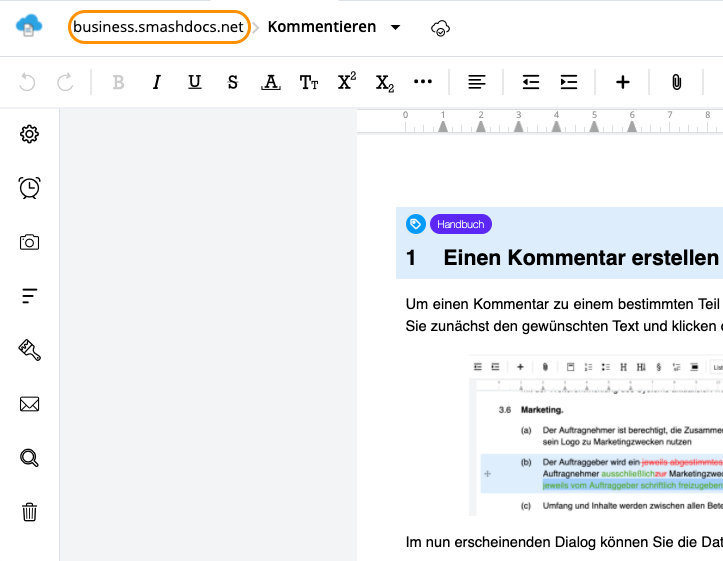
Der Name der SMASHDOCs-Umgebung in der Desktop-Version
5Wo kann ich die Option, mit der man System wechseln kann, im Editor finden?
Außer der Login-Seite findet man auch diese Option im Avatar-Menü.
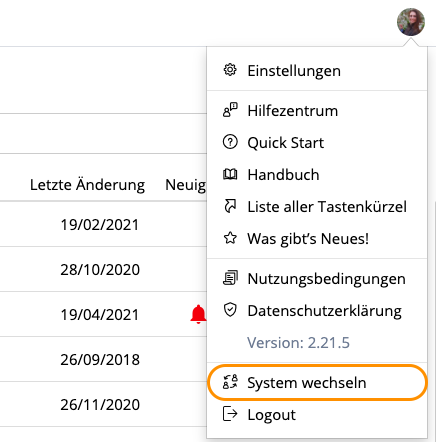
Die Option "System wechseln" im Avatar-Menü markiert
6Wenn ich die Umgebung über die Option aus dem Avatar-Menü ändere, werde ich automatisch aus der vorherigen Umgebung ausgeloggt?
Ja, wenn Sie ein System wechseln, werden Sie aus dem vorherigen System ausgeloggt. Falls Sie brauchen, ins System, mit dem Sie früher gearbeitet haben, zurückzukehren, müssten Sie dorthin wieder einloggen.
7Wie viele SMASHDOCs-Systeme kann ich in die App hinzufügen?
Die Anzahl der Systeme, die in die Anwendung hinzugefügt werden können, ist unlimitiert.
8Kann ich meine Dokumente in der Desktop-Anwendung bearbeiten, wenn ich offline bin?
Nein, es ist noch unmöglich, offline mit der App zu arbeiten.
9Ich habe das System ausgewählt, aber nachdem ich meine Anmeldeinformationen eingefügt habe, habe ich entschieden, zur Liste der Systeme zurückzukehren und eine andere Umgebung zu wählen. Wie kann ich das machen?
Sie können zur Liste der Umgebungen aus der Login-Seite über den Button "System wechseln" zurückkehren.
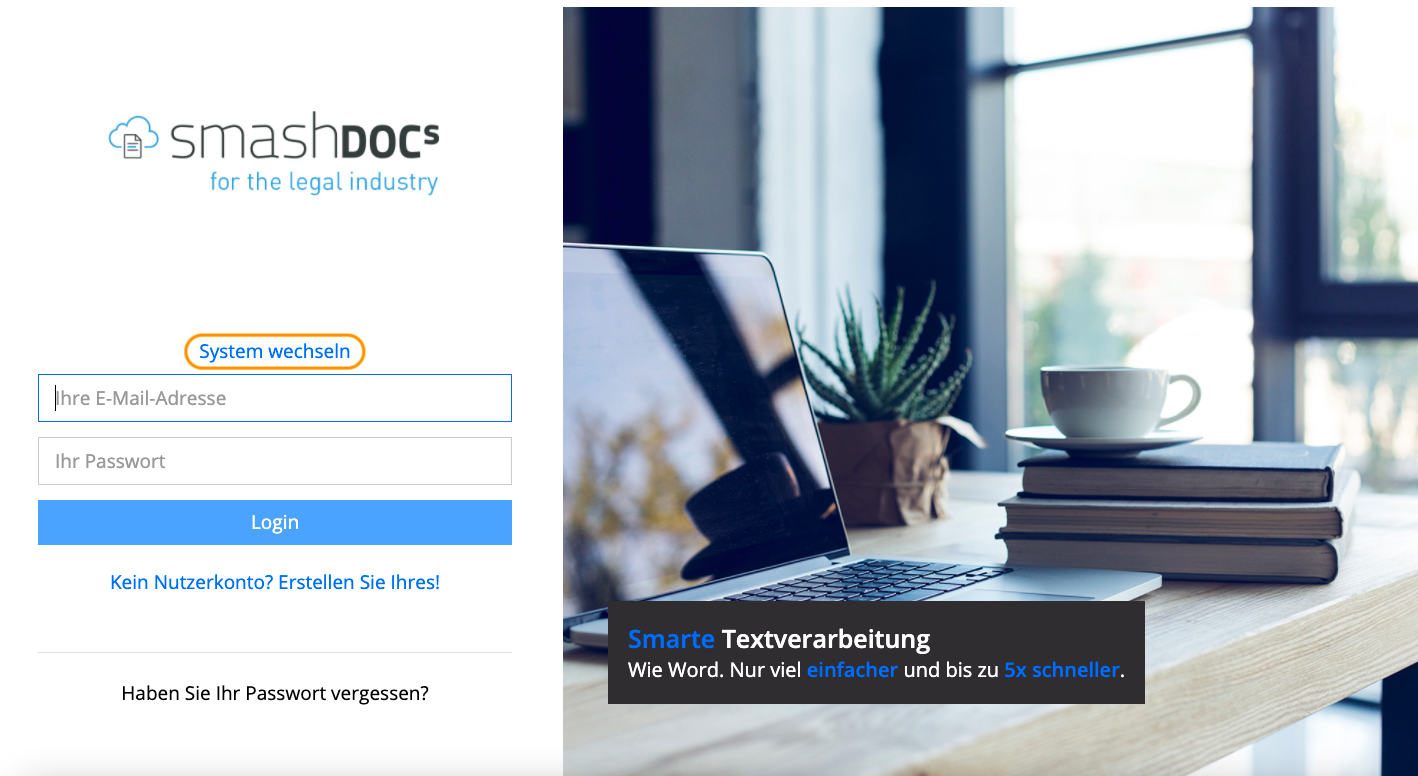
Der Button "System wechseln" in der Login-Seite
10Sind alle in SMASHDOCs unterstützenden Sprachen in der App verfügbar?
Alle unterstützenden Sprachen sind verfügbar in Avatar-Menü-Einstellungen, wo Sie die Sprache des Editors ändern können. Während Sie einen neuen Arbeitsbereich in die App hinzufügen, können Sie nur zwischen Englisch und Deutsch auswählen.
11Sind die Funktionen, die in meinem SMASHDOCs-System aktiviert wurden, auch in der Anwendung verfügbar?
Alle Funktionen, mit denen Sie in der Web-Version arbeiten, sind in der App auch erreichbar.
12Falls einige Fehler bei mir während der Arbeit mit der App aufgetreten sind, ist es möglich, das Support Team direkt aus der Desktop-Version zu erreichen?
Ja, das ist möglich. Alle Optionen im Avatar-Menü funktionieren auch in der Anwendung. Dort können Sie die Taste "Hilfszentrum" anklicken und die Anfrage zum Support-Team einreichen.
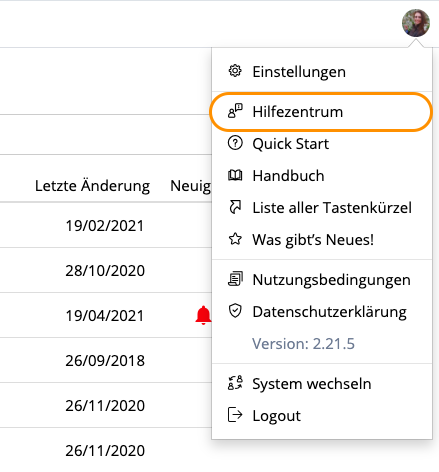
Die Option "Hilfszentrum" in der Desktop-Version angezeigt
Es gibt noch eine Variante, wie man die Support-Anfrage schickt. Das können Sie auch aus der geöffneten Dokumentenoptionen über den Button "Hilfe" machen.
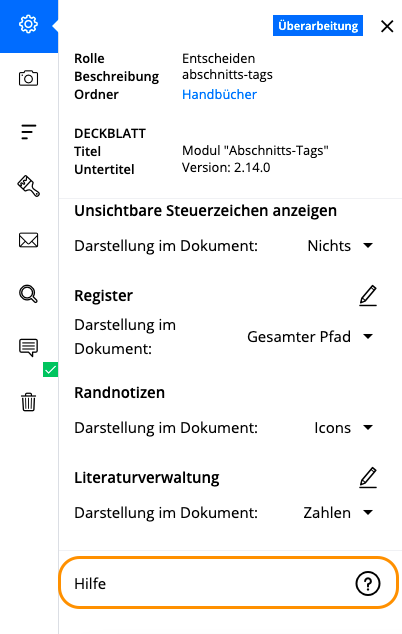
Die Option, zu der Webseite zu kehren, in der man die Support-Anfrage einreicht
13Gibt es die Option im Editor, mit der man den Dokument-Link bekommt?
Ja, Sie können die Option "Dokument-Link kopieren" in den Dokumentenoptionen oben finden.
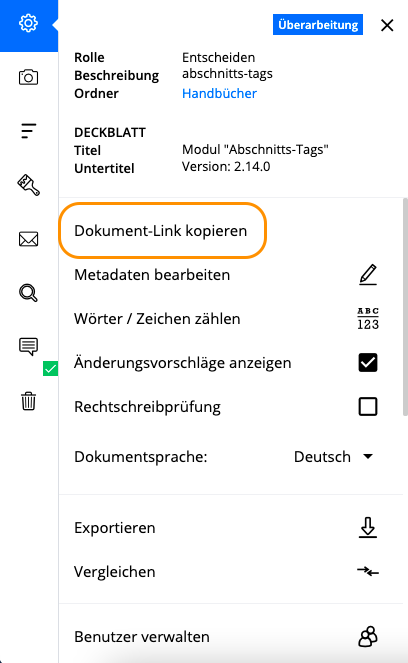
Die Taste "Dokument-Link kopieren" markiert
14Ist die Desktop-Version von SMASHDOCs immer aktuell?
Die Desktop-Version entspricht der aktuellen Web-Version. Trotzdem, immer wenn eine neue Version freigegeben wird, sollen Sie die Desktop-Anwendung neu installieren, um eine aktuelle Version zu bekommen. Die Links für Herunterladen werden immer aktualisiert, sobald die neue Version fertig ist.
